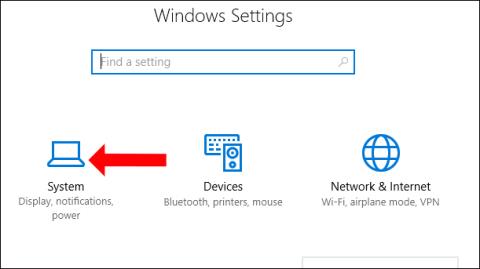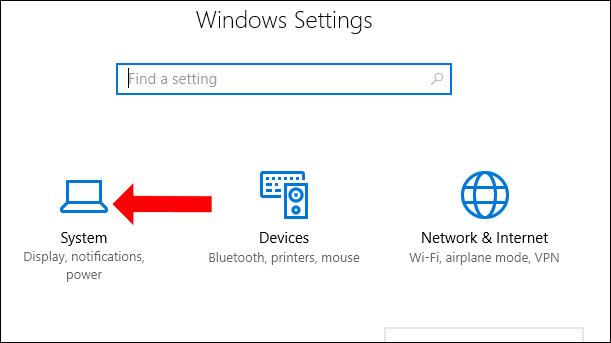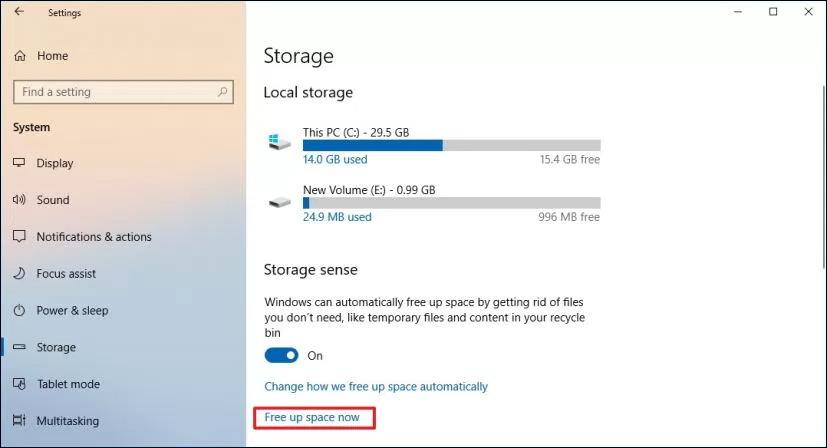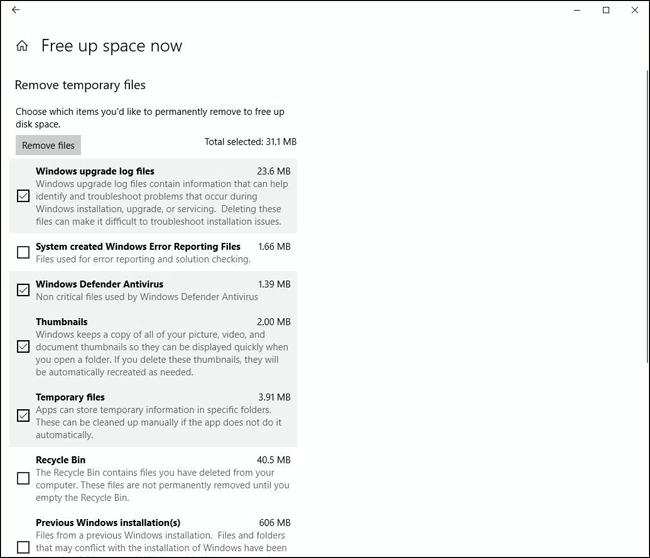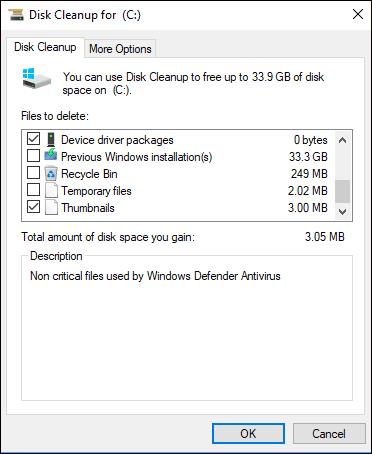A memóriakapacitás növelése és a memóriahely felszabadítása érdekében azonnal használhatjuk a Windows 10 operációs rendszeren elérhető Storage sense funkciót, amely automatikusan törli a kéretlen fájlokat és az ideiglenes fájlokat a rendszerről. Számos automatikus fájltörlési lehetőség is rendelkezésre áll.
A Windows 10 tavaszi alkotói frissítéséből a Storage sense funkció számos új lehetőséggel bővült, nem csak a Tisztítás most opcióval, mint a korábbi Windows-verziókban. Az alábbiakban a Quantrimang.com megmutatja, hogyan tisztíthatja meg a Windows 10 memóriáját a Storage sense funkcióval. A Windows 10 tavaszi alkotói frissítésétől elvárható dolgok
Hogyan tisztítsuk meg a Windows 10 memóriáját
1. lépés:
Nyomja meg a Windows + I billentyűkombinációt a Beállítások felület megnyitásához a Windows rendszeren. Itt kattintson a Rendszerbeállítások elemre .
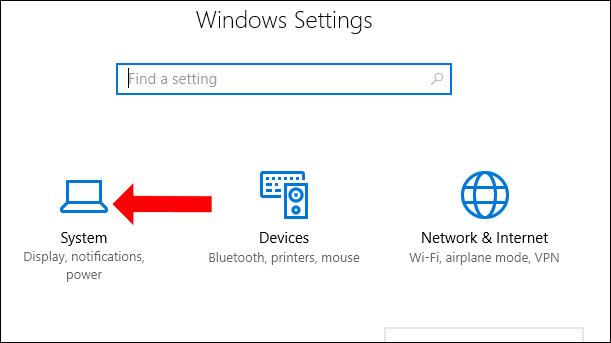
2. lépés:
Váltson az új felületre, kattintson a Tárhely elemre, majd jobbra nézzen, és kapcsolja be a Tárhelyérzékelés funkciót , majd kattintson a Hely felszabadítása most lehetőségre .
Windows 10 1903 rendszeren kattintson a Tárhelyérzékelés konfigurálása lehetőségre, vagy futtassa most , majd tekintse meg a Hely felszabadítása most lehetőséget. Ezen a verzión pedig csak a Tisztítás most gomb látható , az alábbiakhoz hasonló lehetőségek közül nem sok.
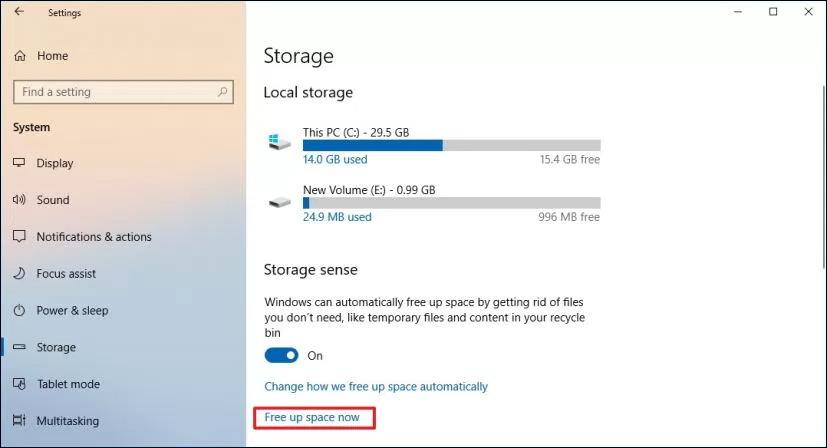
3. lépés:
Ha erre a felületre vált, számos lehetőséget fog látni, többek között:
- A rendszer által létrehozott Windows hibajelentési fájlok: Ha a Windows kék képernyő hibával találkozik, a rendszer hibarögzítő fájlt hoz létre. Ezek a fájlok segítenek a Microsoftnak meghatározni a hiba helyét. És hosszú idő után ezek a fájlok összeadódnak, és elfoglalják a memória egy részét.
- Windows Defender: Törölje a Windows Defender Antivirus által használt fájlokat.
- Miniatűrök: A Windows elmenti a fotó-, videó- és szövegfájlok összes miniatűr másolatát, így a felhasználók gyorsan megtekinthetik azokat anélkül, hogy közvetlenül meg kellene nyitniuk őket. És ezek a miniatűrök helyet is foglalnak a számítógépen. A miniatűrök törlésekor a rendszer szükség esetén automatikusan újra létrehozza azokat.
- Ideiglenes Internet fájl: Az Ideiglenes Internet fájlok mappa a webböngésző ideiglenes fájljait tartalmazza. A felhasználók dönthetnek a törlés mellett, hogy visszaszerezzék az elfoglalt területet.
- Kézbesítésoptimalizálási fájlok: Ezek a frissítések optimalizálására szolgáló adatok, és más számítógépek is használhatják ezeket az adatokat. Általában a személyi számítógépeknek nem kell ezeket az adatokat használniuk, ezért törölheti azokat.
- Korábbi Windows-telepítés(ek): Az előző frissítés adatai.
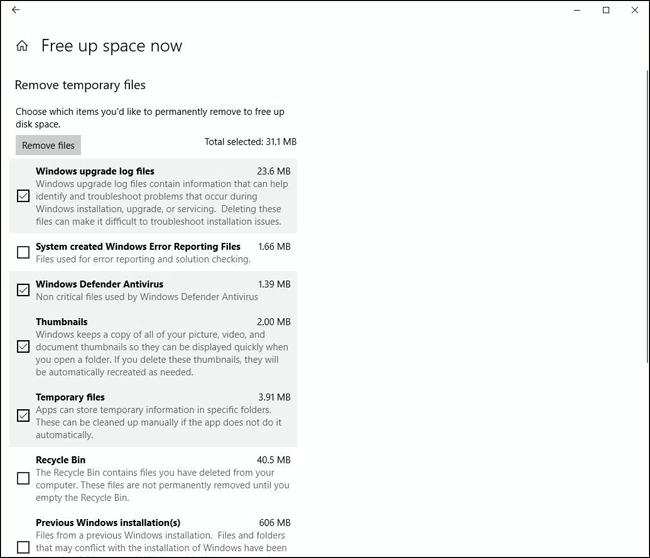
Könnyen belátható, hogy ezek a lehetőségek korábban a Lemezkarbantartás szakaszban voltak, de a Windows 10 tavaszi alkotói frissítésében átkerültek a Beállításokba.
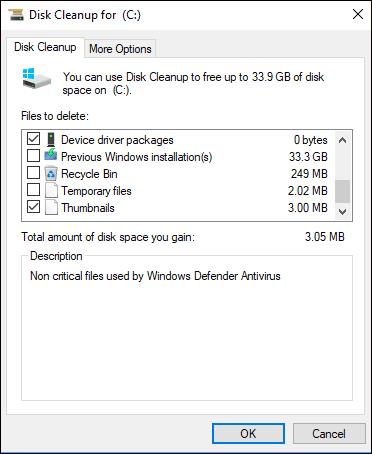
A Windows 10 korábbi verziói szerint hozzá kell férnie a Lemezkarbantartóhoz, hogy további lehetőségeket nyisson meg a memória felszabadításához. A Windows 10 tavaszi alkotói frissítésében azonban ezek a beállítások a Beállításokra módosultak.
Többet látni:
Sok sikert kívánok!